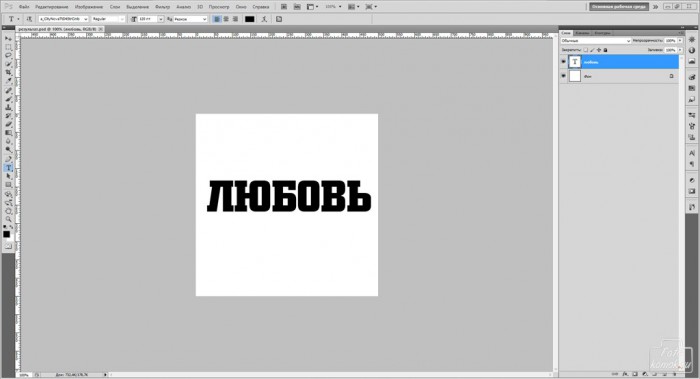Обработка текстовых слоев необходима при оформлении рекламы или страницы сайта. Иногда необходимо сделать акцент исключительно на слово, и для этого потребуется графическое оформление текста.
Для примера возьмем слово «любовь». Создаем текстовый слой.
Создаем новый слой и заливаем его красным цветом. Устанавливаем в верхнем квадрате цветов белый цвет и обращаемся к инструменту «Фигура». На панели настроек инструмента раскрываем список.
Рисуем фигуру сердечка. Копируем этот слой и располагаем ниже в противоположном углу.
Заходим во вкладку «Редактирование» и выбираем «Определить узор».
Снимаем видимость со слоя с заливкой и сердечками.
Растрируем текстовый слой: нажимаем правой кнопкой мыши по слою в окне слоев и выбираем из контекстного меню соответствующую функцию.
Заходим во вкладку «Слои» – «Стиль слоя» – «Параметры наложения». В диалоговом окне устанавливаем галочку возле параметра «Наложение узора». Нажимаем на параметр, чтобы раскрыть его установки. Выбираем узор из списка. Задаем масштаб узора. Чем меньше масштаб, тем гуще будет узор.
РЕЗУЛЬТАТ
Берем текстовый слой и применяем к нему изображение. Вставляем поверх текстового слоя слой с фотографией (пример).
Делаем слой с фотографией обтравочной маской по отношению к текстовому слою. Для этого нужно удерживая нажатой клавишу Alt, нажать по границе слоев, как показано на рисунке.
Так как видны границы слоя с фотографией, то добавляем к этому слою слой-маску и в слое-маске кистью черного цвета мягкого типа черного цвета закрашиваем края.
Вызываем «Параметры наложения» и устанавливаем галочку в параметре «Обводка». Раскрываем параметр и задаем цвет и толщину обводки.
РЕЗУЛЬТАТ
Так двумя простыми способами можно сделать текстовый слой ярче и наполнить его графикой.